随着科技的不断发展,手机百度浏览器的翻译功能逐渐成为人们日常生活中的必备工具之一,无论是在国外旅行还是与外国友人交流,只需轻轻点击屏幕,即可快速翻译出所需的文字信息,极大地方便了用户的生活和工作。手机百度的网页翻译功能究竟在哪里?如何设置手机百度浏览器的翻译功能?接下来就让我们一起来了解一下吧。
手机百度浏览器翻译功能设置方法
方法如下:
1.首先需要点按手机中的百度浏览器app应用标志,如下图所示。
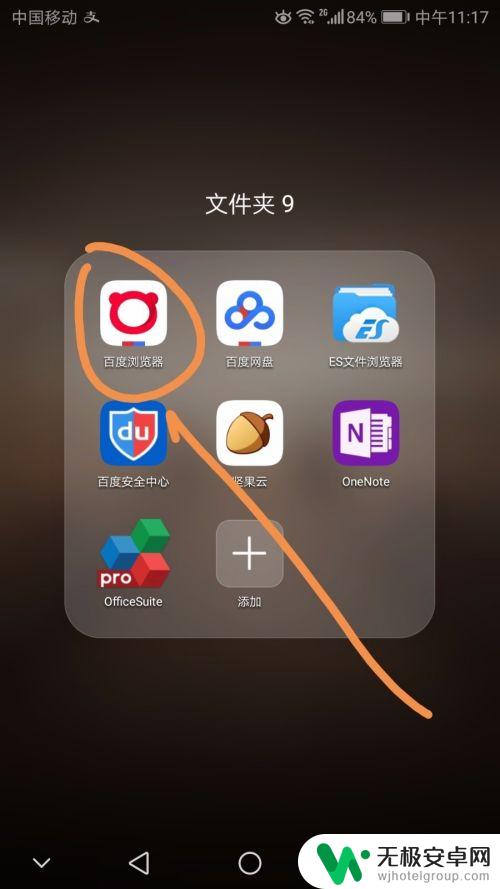
2.进入百度浏览器主界面后点按界面下方箭头指向的三横标志。

3.此时界面下方会弹出功能菜单界面,向左侧滑动屏幕。使得未显示的部分显示在界面中。
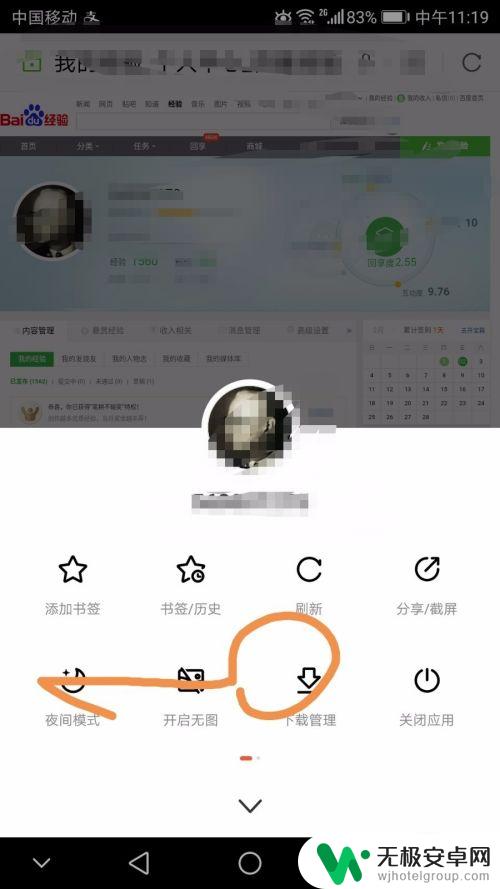
4.找到网页工具箱字样标志,点按该标志,如下图所示。
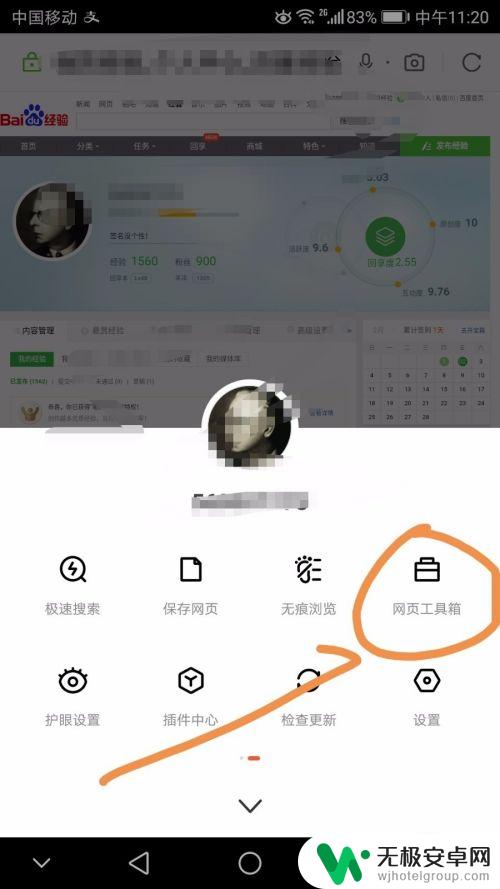
5.在网页工具箱中找到网页翻译标志,点按网页翻译标志。
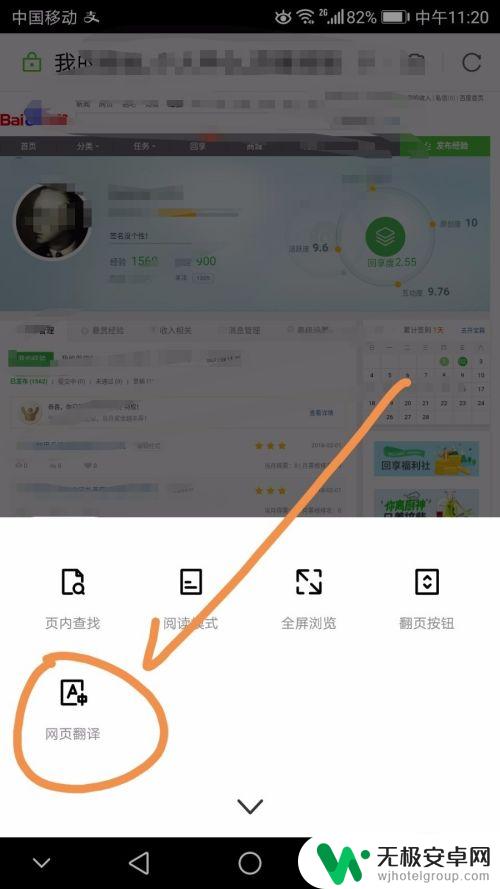
6.此时界面中出现提示已开启网页翻译,如下图所示。
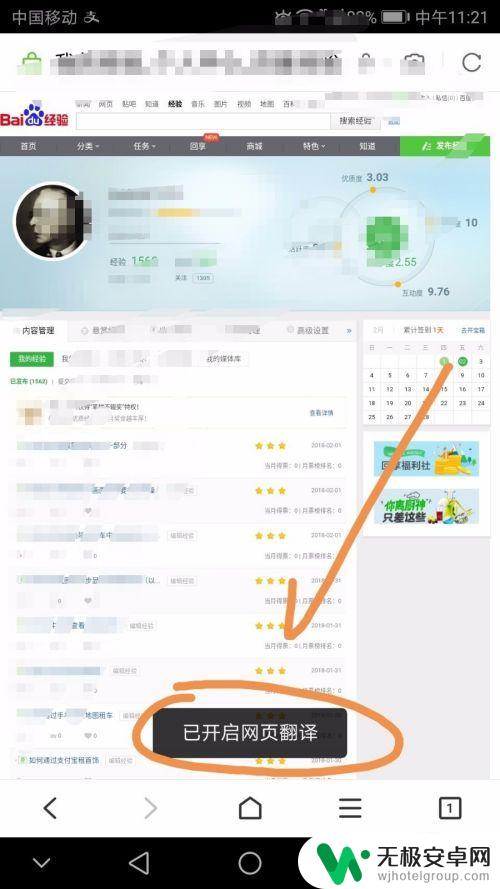
7.用百度浏览器查看一网页点按网页中文字部分可以通过滑动屏幕选区一段文字,此时界面上方工具条中会出现翻译功能。点按此标志。

8.点按完翻译后,刚才选中的文字部分将被翻译并显示在界面中。如下图所示。
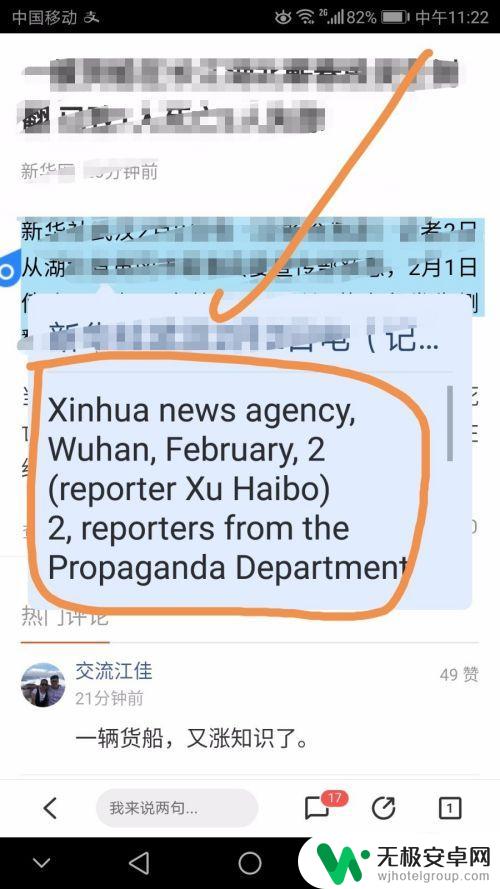
以上就是手机百度的网页翻译功能在哪里的全部内容,如果你遇到这种情况,可以按照以上方法解决,希望对大家有所帮助。











